Как подключить rx 5700xt к блоку питания
Обновлено: 07.07.2024
Итак, вот настал тот день. От подписчика пришло предложение сделать сборочку на адской карточке, для которой 110°С - нормальная температура. Имя этому бесу - RX5700 , есть и более мощная версия XT. Итак, я снова отправляюсь в [вот когда поступит от них предложение о рекламе, тогда я и напишу, что за магазин ;) ]
Процессор, процессор. Можно поставить Intel, но я считаю, что в эту сборку лучше подойдет RYZEN 7 2700 . Во-первых, процессоры АМД выгоднее. Во-вторых, серия райзенов оттяпала ооочень большую часть рынка у интел, особенно в России, и надо успеть схватить процессор с припоем, пока цены не выросли. Ну и в-третьих - символически к радеону подходит райзен)
Материнская плата
Камень многоядерный, значит нужнам мать с хорошими цепями питания. А из-за горячности видеокарты она должна быть и большой, чтобы компоненты были подальше друг от друга и не грелись, да и общая циркуляция воздуха улучшится.
Да, плата не бюджетная, но денег своих стоит. Это ASRock X370 Taichi.
Для разнообразия возьмем Seagate Barracuda)
SSD тоже берем SATA -шный, чтобы не нагревать основную часть ПК накопителем M.2.
Снова мой глаз упал на чифтек.
Chieftec A-90 на 750w - надежный полумодульный БП с 140мм вентиляторами. По отзывам КПД высокий. То, что надо!
Под Ryzen берем высокочастотную ОЗУ, а чтобы было и красиво, то с белыми радиаторами (под дизайн МП)
2 плашки с частотой 3GHz и неплохими таймингами по 8GB от Corsair . Оставляем еще 2 слота од апгрейд.
Кулер
Возьмем башенку PCooler S93 Plus .
Вы только гляньте. Всего за 1000 рублей мы получаем 2200 об/мин и почти полностью медный радиатор:
Корпус
Просторный Full-tower корпус - InWin BX146.
Предустановлен 140мм вентилятор на задней панели. Места для дополнительных вентиляторов - 3шт 120 мм на верхней панели, 2шт 120 мм на передней панели и 2шт 120 мм на нижней панели. По одному на верхнюю, нижнию, переднюю
Вентиляторы
Как мы только что выяснили, нам нужно 3 120мм вертушек. Довольно тихие и достаточно мощные PCcooler HALO FRGB , запитываем от молексов
Пламя всей сборки - видеокарта!
Слава богу, наконец-то на рынке появились RX не с турбиной, а вертушками. Для пущей надежности берем с 3мя вентиляторами. Тем более что мой вариант разогнан с завода)
RX 5700 XT Nitro+ OC Sapphire. Да, не самый выгодный вариант. Но мы же не хотим, чтобы ПК сгорел)
Подытожим
Кто-то скажет, что слишком много предосторожностей - АТХ мать, мощный кулер, радиаторы на ОЗУ, SATA SSD, вентиляторы, просторный корпус, блок с большим вентилятором, 3х вентиляторная карта. Поверьте, ставя эту карту, вы не зря предохраняетесь. Да, АМД заявили, что 110°С для этой карты нормальная температура. Да, спроектирована она так, что будет выдерживать такую нагрузку. Однако это все же слишком большие температуры, и долго такой ПК не прослужит, ведь карта будет дополнительно греть и другие компоненты (потому-то мы и взяли АТХ). Нервы сохраните. Так что с такой сборкой вы можете дышать спокойно.
93 тысячи . Собственно, у меня не было цели экономить. Вы можете взять SSD поменьше или вообще выкинуть его из сборки, корпус дешевле тысячи на 3-4, процессор 1700, а то и 2600, ОЗУ попроще, материнку без Wi-fi и Bluetooth и тд. Если экономить, то такая сборка выйдет в 75-80к
Летом 2019 года АMD выпустила новое поколение видеокарт на архитектуре Navi. Так или иначе, пользователи, которые следят за видеокартами Radeon или опираются на соотношение цена-производительность, не смогли пройти мимо серии RX 5000.
В данной статье мы рассмотрим особенности и проблемы, с которыми могут столкнуться владельцы видеокарт RX 5000 и методы их решения.

Общие рекомендации для всех новых владельцев данной серии
- Использовать последнюю версию Windows 10 1903/1909.
- Подключать питание видеокарты раздельными кабелями во избежание возможных проблем с блоком питания или видеокартой.
- Использовать рекомендуемые блоки питания:
- RX 5500 XT – 450 W;
- RX 5600 XT – 550 W;
- RX 5700 – 600 W;
- RX 5700 XT – 600 W.
- Использовать программное обеспечение только от AMD, хотя бы на протяжении месяца для выявления возможного брака видеокарты.
- Сбросить разгон процессора и оперативной памяти, хотя бы на протяжении месяца для выявления возможного брака видеокарты.
При первой установке карты необходимо:
- Установить чистую ОС (если же вы не хотите соблюдать данную рекомендацию, то необходимо воспользоваться Display Driver Uninstaller и удалить все старые драйверы видеокарты через безопасный режим ОС).
- Установить драйверы чипсета (данная рекомендация в большей степени относится к процессорам AMD).
- Установить необходимые драйверы.
- Установить рекомендуемые драйверы на видеокарту - на сайте AMD в разделе загрузок рядом с таким драйвером указано Recommended (WHQL).
- Соблюдать рекомендации производителя видеокарты в инструкции по эксплуатации, если таковые имеются.
Также данные рекомендации применимы и для видеокарт NVIDIA.
Аппаратные особенности и проблемы
Прежде чем начать с основных аппаратных особенностей и проблем, остановимся на проблемах, после которых вам необходимо будет воспользоваться только одним решением, а именно возвратом видеокарты в магазин (при условии соблюдения всех общих рекомендаций: постоянные черные экраны, вылеты, синие экраны, перезагрузки, артефакты на экране).
Мерцания/артефакты монитора или выключения компьютера
Если вы столкнетесь с артефактами или перезагрузками, то не спешите обменивать видеокарту. Проблема может быть в кабеле HDMI или DisplayPort. Данная проблема встречается не только у владельцев карт Radeon, но и у Nvidia. У меня встречались периодические мерцания монитора при использовании карты Nvidia и после замены на карту Radeon я наблюдал абсолютно такие же мерцания.
К примеру, при использовании HDMI встречаются мигания экрана или артефакты в виде непонятных точек или квадратов на экране монитора. У DisplayPort могут быть проблемы с 20 контактом, которые могут вызывать перезагрузку, по данному кабелю рекомендации две: использовать только проверенные и качественные кабели либо заклеивать (откусывать/надламывать) 20 контакт на кабеле.
Высокие температуры GPU, Hot Spot и видеопамяти (5700 XT, 5700, 5600 XT с обновленным BIOS)
Прошлая серия видеокарт Vega была изготовлена по 14 нм техпроцессу с размером чипа 486 мм 2 . В свою очередь серия видеокарт Navi по 7 нм техпроцессу с размером 251 мм 2 , что составляет 51,65 процента от размера чипа Vega. Как мы видим, произошло уменьшение чипа, при этом количество транзисторов уменьшилось всего на 17,6 процента. Соответственно нагрев на единицу площади увеличился, вследствие этого ухудшился теплосъем с использованием систем охлаждения. Также теперь используется память стандарта GDDR6, которая сама по себе имеет более высокую рабочую температуру. Всё в сумме дало нам закономерный рост температур и необходимость в более лучшем охлаждении для видеокарт нового поколения.
Ниже приведен пример температуры видеокарты с снижением напряжения до 910 мВ на видеокарте MSI Radeon RX 5700 Evoke GP OC:

Правый столбик указывает на максимальные температуры при 100-процентной нагрузке.
При базовом напряжении 970 мВ в 100-процентной нагрузке память (GPU Memory Junction Temperature) разогревается до 90 градусов, при максимально допустимой 95 и GPU Hot Spot Temperature до 95 градусов, при критичных 110.
Хотелось бы также сделать небольшое уточнение: на видеокартах Radeon установлено много различных датчиков, среди которых датчики температуры. Да NVIDIA не даёт столько данных о температурах, а зачастую указывает только температуру GPU. Но мы с вами, как люди, которые заботятся о приобретенной технике, стараемся держать температуры пониже и не выходить за установленные пределы. К примеру, если при разгоне видеокарты от Nvidia вы захотите посмотреть на температуру памяти с помощью пирометров или накладных термопар, то вы поймете, что высокие температуры свойственны большинству видеокарт «среднего» и «выше среднего» уровня производительности.
Первое и самое главное решение – это покупка видеокарт, у которых достаточно серьезная система охлаждения.
К таким относятся:
- Sapphire Radeon Nitro+ OC;
- Sapphire Radeon Nitro+ SE;
- MSI Gaming X;
- PowerColor Red Devil;
- ASrock Taichi.
Данные версии отличаются двухсекционными пополнениями, зачастую 3 кулерами, и некоторые из них имеют отдельные радиаторы для чипов памяти, например, как у Sapphire Radeon Nitro+ OC.


В других версиях видеокарт СО используется поскромнее, и зачастую производители пытаются экономить на некоторых мелочах, таких как термопрокладки:
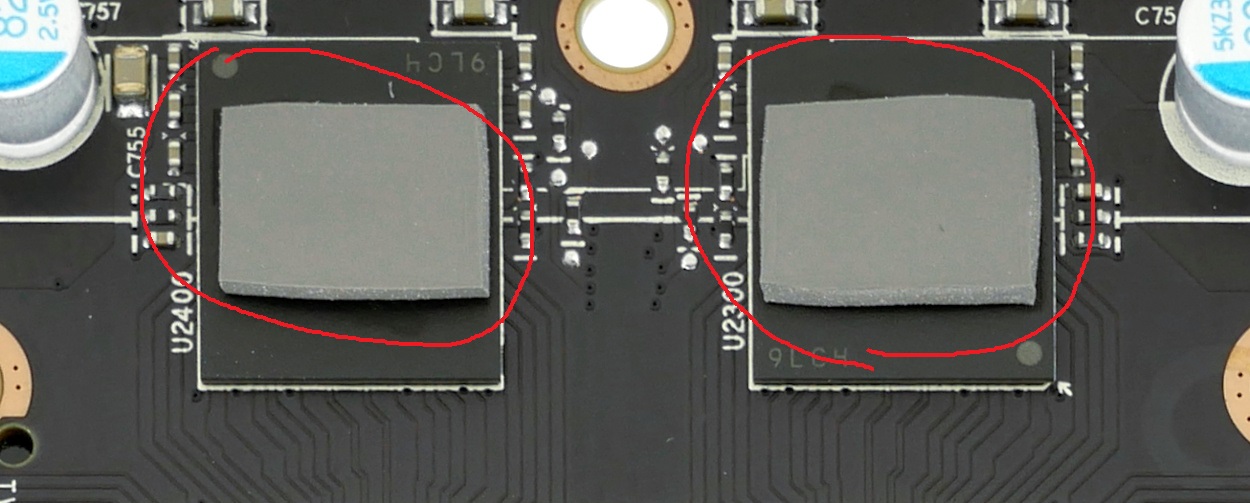
MSI Radeon RX 5700 Evoke GP OC имеют в наличии термопрокладки, которые покрывают только часть площади чипов памяти.

А у Sapphire Pulse Radeon RX 5700 используются отдельные радиаторы для чипов памяти, но на заводе решили использовать прямой контакт без использования термопасты или термопрокладки, что сказалось на конечных температурах в худшую сторону.
Конечно, в более простых исполнениях используется односекционный радиатор, который участвует в охлаждении как GPU, так и чипов памяти, и цепей питания. Помимо этого, данные версии стоят значительно дешевле тех, которые указаны выше.

Как видно на примере MSI Radeon RX 5700 Evoke GP, всё находится на одной площадке и тем самым участвует в нагреве каждого из компонентов видеокарты.
Поэтому опишем, какие меры можно принять, если вы приобрели или у вас оказался такой тип видеокарт, чтобы улучшить ситуацию.
- Вскрыть видеокарту и поменять или поставить необходимые термоинтерфейсы.
- Изменить кривую вращения кулеров, повысив скорость вращения, но ухудшив при этом акустический комфорт.
- Можно сделать downvolting.
- Включить в играх VSync или ограничение на частоту кадров.
- Как крайняя мера - заменить систему охлаждения.
- Или, если видеокарта новая, то вернуть в течении 14 дней в магазин
Обновление BIOS для видеокарт RX 5600 X
AMD, как и любая уважающая себя компания, просматривает текущий рынок и текущих конкурентов в борьбе за конечного покупателя. В этот раз исключений не случилось и AMD изменила спецификации видеокарт 5600 XT, повысив им частоты GPU и памяти. Каждый производитель данной серии видеокарт поступил по-своему. ASRock, Gigabyte, PowerColor, Sapphire выложили новые версии BIOS у себя на сайте. MSI же предлагает воспользоваться фирменной утилитой MSI Dragon Center. Конечно, покупатели обрадовались, увидев такую новость, но, к сожалению, не у всех после обновления видеокарта продолжила работать стабильно. Так, например, у Gigabyte RX 5600 XT GAMING OC 6G существует несколько ревизий видеокарт, на странице обновления которых написано следующее:
- F1, it can only be updated with VBIOS versions F2-F9 (F1, может быть обновлён с использованием VBIOS версий F2-F9).
- F10, it can only be updated with VBIOS versions F11-F19.
- F20, it can only be updated with VBIOS versions F21-F29.
В итоге при покупке данной видеокарты вам необходимо проверить версию BIOS в утилите GPU-Z и только потом скачивать нужную версию для обновления. Другие производители тоже не стали исключением. Так, PowerColor пишет конкретные серийные номера для своих видеокарт, которые подходят для обновления BIOS.
Так, как поступить в данном случае? В первую очередь изучить информацию на сайте производителя, сделать резервную копию BIOS, который шёл из коробки, при необходимости, если есть вопросы, связаться с технической поддержкой и только потом, если всё верно, то произвести обновление. Если вы не чувствуете в себе жилку энтузиаста, то просто не обновляйте BIOS.
Писк/ скрежет/ шорох дросселей
К сожалению, слишком много механических, аппаратных или софтовых факторов может влиять на наличие шума от дросселей. И вот несколько решений, которые могут помочь избавиться от шума (но могут и не дать нужного эффекта):
- Повторная чистая установка драйверов с использованием Display Driver Uninstaller.
- Отключение RGB-подсветки на видеокарте и материнской плате.
- Отключение близкорасположенных PCI устройств.
Программные особенности и проблемы
Прежде чем перейти к программным особенностям и проблемам с их решениями, хотелось бы обратить внимание на один важный момент: на странице загрузки драйверов на видеокарты есть специальный раздел Release Notes, в котором указано, что добавлено в новых драйверах, какие проблемы решены, а также известные проблемы, исправление которых ожидается в последующих драйверах.

Например, в драйвере 20.3.1 написано следующее:

Данные проблемы, в зависимости от видеокарты, могут отсутствовать, либо присутствовать у всех. Например, 5 пункт полностью устранить не получится, но минимизировать время прохождения статтера (фриза) возможно, об этом будет сказано немного ниже.
AMD Radeon Software не сохраняет настройки напряжений, частот, скорости вращения кулеров после перезагрузки
Данная проблема встречается не у всех, но мимо неё проходить нельзя. Как правило, AMD Radeon Software конфликтует с другими аналогичными программами, например, MSI Afterburner.
Решений есть несколько:
- Полностью удалить MSI Afterburner и использовать только программное обеспечение AMD.
- Или оставить MSI Afterburner и пользоваться только им. При этом у некоторых пользователей наблюдается проблема, что MSI Afterburner не меняет кривую оборотов вентиляторов, пока не снята галочка в AMD Radeon Software «Ноль об/мин», или не изменяется частота GPU пока не включен режим «Расширенное управление». После удалить AMD Radeon Software.
- Если решения, которые находятся выше, не помогают и вы хотите использовать AMD Radeon Software, то можно применить радикальный метод и прописать в видеокарту ваши настройки по умолчанию. Для этого нам понадобится 3 программы: GPU-Z, MorePowerTool (MPT) и NaviOffset, которую написал один хороший человек. По его словам MorePowerTool скоро обновится и функционал NaviOffset будет встроен по умолчанию.
- Открываем GPU-Z и сохраняем BIOS (выделено красным) в любой папке:
- Открываем MPT, нажимаем Load и открываем сохраненные BIOS.
- Появляется окно с заполненными строками и возможностью редактирования
- Во вкладке Overdrive Limits ставим максимально возможную выставляемую частоту GFX Maximum Clock, которая будет задаваться в AMD Radeon Software, например, 1850.
- Открываем программу NaviOffset, выбираем сохраненный файл (Open *.mrt).
- Заносим в графу Stock voltage points стоковые значения, которые можно взять из AMD Radeon Software, при этом нижнее значение напряжения необходимо брать из графика:
- В графы Modded voltage points - необходимые вам значения.
- Нажимаем Mod *.mpt, сохраняем в папку. Снова открываем MPT, нажимаем кнопку Load, затем Write SPPT и перезагружаем ПК.
- В итоге получится следующее:
- 3 разъема DisplayPort
- 1 разъем HDMI
- GPU Clock
- Memory Clock
- GPU Temperature
- GPU Temperature (Hot Spot)
- Memory Temperature
- GPU Load
- GPU Chip Power Draw
- GPU Voltage
Теперь данные настройки для вашей видеокарты станут по умолчанию, вне зависимости установлено ли у вас какое-либо программное обеспечение или нет.
Сброс настроек глубины цветопередачи на некоторых пользовательских разрешениях или частотах обновления экрана.
Предположим, мы добавляем пользовательское разрешение и частоту экрана через Radeon Software, всё у нас применяется, но глубина цветопередачи падает с 8 bpc на 6 bpc.

Нажимаем Add… Появляется окно:

В нём мы изменяем разрешение и выставляем необходимую частоту экрана.

К примеру, ставим 1920x1080 и 75 Hz; нажимаем "OK".
В итоге в последней строчке появляется необходимое разрешение и частота обновления:

Нажимаем ОК в программе и перезагружаем ПК.
Далее в Windows 10 переходим в "Параметры экрана" – "Дополнительные параметры дисплея" – "Свойства видеоадаптера для дисплея 1", нажимаем вкладку "Монитор" и из списка "Частота обновления экрана" выбираем 75 Hz, после чего нажимаем "Применить, Сохранить изменения и OK". Теперь везде будут использоваться 8 bpc при данном разрешении и частоте обновления экрана.
Не сбрасывается частота видеопамяти в простое
И такое тоже бывает. Решение – использование Custom Resolution Utility.
Находим пункт "Detailed resolutions", нажимаем "Add", в выпадающем списке "Timing" выбираем "Automatic - CRT standard", в поле "Frequency" вписываем свою частоту, после этого нажимаем OK. Поднимаем созданное разрешение стрелочкой вверх над старым, снова нажимаем OK и перезагружаемся.
Должно получиться следующее:

Низкая производительность или постоянные статтеры (фризы) в играх DX9-DX11
Данная проблема в большей степени встречается в старых или не оптимизированных, или «плохо написанных» играх.
В данном случае есть несколько решений:
SET /p STR="Set EnableULPS to 1 or 0:"
IF "%STR%" == "0" (
ECHO Disabling ULPS reg keys
REG ADD "HKLM\SYSTEM\ControlSet001\Control\Class\\0000" /v EnableUlps /t REG_DWORD /d 0
REG ADD "HKLM\SYSTEM\ControlSet001\Control\Class\\0001" /v EnableUlps /t REG_DWORD /d 0
REG ADD "HKLM\SYSTEM\ControlSet001\Control\Class\\0002" /v EnableUlps /t REG_DWORD /d 0
)
IF "%STR%" == "1" (
ECHO Enabling ULPS reg keys
REG ADD "HKLM\SYSTEM\ControlSet001\Control\Class\\0000" /v EnableUlps /t REG_DWORD /d 1
REG ADD "HKLM\SYSTEM\ControlSet001\Control\Class\\0001" /v EnableUlps /t REG_DWORD /d 1
REG ADD "HKLM\SYSTEM\ControlSet001\Control\Class\\0002" /v EnableUlps /t REG_DWORD /d 1
)
Сохраняем файл с расширением .bat, после этого запускаем от имени администратора и перезагружаем ПК.
Если и в этот раз статтеры (фризы) останутся, то вспоминаем запись об известных проблемах в драйвере AMD и ожидаем исправлений.
«Скачущие» частоты GPU и видеопамяти
Достаточно глобальная проблема, и она очень часто перекликается с проблемой описанной выше, поэтому часть решений приведенных выше справедливо и для решения данной проблемы.
Для начала рассмотрим, почему же частоты видеокарты «скачут». В современных видеокартах присутствует несколько частотных режимов, которые изменяются в зависимости от нагрузки на процессор или видеокарту. Например, у нас есть какая-либо нетребовательная к видеокарте игра (которыми являются большинство онлайн MMORPG проектов) - видеокарта будет выбирать ту частоту, которая соответствует текущей нагрузке. Кроме этого процессор и видеокарта могут выбирать энергосберегающие режимы, если нагрузка достаточно низкая. Хотелось бы сказать, что проблемы, как таковой, и нет в связи с тем, что на видеокартах Nvidia всё происходит аналогично; частоты тоже изменяются в зависимости от нагрузки, только используются немного другие алгоритмы, но есть некоторые решения для пользователей процессоров AMD (исходя из анализа проблем, наибольшее количество проблем у данных пользователей).
Если использование общих рекомендаций, которые описаны в начале статьи не помогают, то начинаем использование профиля питания AMD Ryzen Balanced или AMD Ryzen High Perfomance, а также включаем использование "Минимального состояния процессора на уровне 99 %" (Все параметры - Дополнительные параметры питания – Настройка схемы электропитания – Изменить дополнительные параметры питания - Управление питанием процессора – Минимальное состояние процессора).
Заключение
Как мы убедились из данного материала, потенциальных проблем у видеокарт AMD Radeon немало, но ради справедливости стоит сказать, что многие из перечисленных можно отнести и к видеокартам NVIDIA, но самое главное – они имеют решения.
Отдельно стоит сказать, что если вы столкнулись с критичными проблемами и ни одна рекомендация и решение вам не помогает, то перед вами, скорее всего, брак видеокарты. В наше время — это нередкое явление, поэтому настоятельно вам рекомендуем вернуть видеокарту на место покупки, если есть такая возможность.
И напоследок хочется добавить, что в первую очередь этот материал предназначен для пользователей, у которых есть вопросы к своим видеокартам, а не является гайдом по выбору видеокарт NVIDIA. Проблемы есть везде и их немало, просто никто об этом не говорит.

В этом обзоре мы рассмотрим 8 гигабайтную версию видеокарты референс Radeon RX 5700 XT от компании AMD.
Карта оснащена 1X6 и 1x8 Pin коннекторами и потребляет от 200 Ватт до 225 Ватт в зависимости от разгона, майнера и алгоритма.
Температуры и внутреннее устройство
Обе новые видеокарты AMD (RX 5700 XT и RX 5700) построены на новейшей архитектуре RDNA, долгожданном преемнике Graphics Core Next (GCN).
Эти карты используют один и тот же графический процессор Navi, где RX 5700 XT представляет собой полную реализацию с 40 вычислительными блоками (CU) и 2560 потоковыми процессорами. RX 5700 немного урезан, до 36 CU и 2304 потоковых процессоров.
Много было проведено работы в связи с переходом AMD на новый 7-нм процесс для этих 2 видеокарт - отсюда и дата выпуска 07/07 - и одно из следствий этого является гораздо меньший размер кристалла для графического процессора Navi. Если размер 14-нм графического процессора Vega 64 составляет 495 мм², Navi составляет всего 251 мм².

AMD заявляет, что производительность Navi по сравнению с Vega 10 увеличилась в 2,3 раза.
Кроме того, были увеличены тактовые частоты: базовая тактовая частота увеличена с 1274 МГц для Vega 64 до 1605 МГц для RX 5700 XT. AMD также вводит новую метрику тактовой частоты, известную как «game clock».
Интересно, что AMD больше не оснащает свои карты памятью с высокой пропускной способностью (HBM), как свои предыдущие линейки. Вместо этого теперь мы видим 8 ГБ памяти GDDR6 с 256-битной шиной. Общая пропускная способность памяти составляет 448 ГБ / с.
Комплектация
AMD Radeon RX 5700 XT поставляется в компактной черной коробке, на передней панели которой мы можем видеть название компании и карты.

Сняв внешнюю упаковку, мы видим, что коробка состоит из двух частей - верхняя часть отрывается и мы можем видеть саму карту, упакованную в мягкую «пенистую губку».

По факту комплектация довольно скромная и не отличается от RX 5700. Она состоит из: гарантийной книжки и инструкции по эксплуатации.

Внешний вид и характеристики
Сам RX 5700 XT, безусловно, очень отличается от RX 5700 с точки зрения внешнего вида (дизайна).
У него темно-серый алюминиевый кожух, но в отличие от 5700, который довольно прост, у него есть ряд ребер - или линий - врезанных в сам кожух, что придает ему очень текстурированный, приятный вид.
Кроме того, вы уже могли разглядеть «вмятину» в верхней части карты, но об этом мы поговорим позже.

Лично мы считаем, что визуально это привлекательный дизайн. Это намного лучше, чем просто алюминиевая турбина, а красный и серебряный логотип Radeon, расположенный в центре кожуха, добавляют шарма.
Система охлаждения
Что касается системы охлаждения, то AMD представил RX 5700 XT в стиле турбины (как и RX 5700) – то есть это цельная конструкция с 1 вентилятором.
Вентилятор вытягивает воздух над графическим процессором (GPU) и платой, после чего выдувает его из задней части корпуса.

Обе стороны кожуха сохраняют одинаковую эстетику с несколькими наклейками над разъемом PCIe.

Что касается размеров, то карта 277 мм в длину и 112 мм в высоту, это стандартная двухслотовая толщина. При этом RX 5700 имеет габариты 268 x 110, то есть чуть-чуть меньше.
Без сомнения, мы увидим другую систему охлаждения и другие дизайнерские от вендеров, типа: Sapphire, ASUS и MSI, но стоит отметить, что референсная плата довольно компактна.

С такого ракурса (картинка ниже) мы лучше видим переднюю сторону кожуха с его красной полосой и логотипом Radeon, который подсвечивается красными светодиодами при включении системы.

Что касается задней части видеокарты, то у данной модели бэкплейт есть, в отличии от RX 5700. Черная задняя панель также хорошо смотрится на темно-сером кожухе с небольшим надписью Radeon в нижнем углу.

AMD решили оставить вырез в бэкплейте на месте GPU, но помимо этого выреза задняя панель покрывает всю оставшуюся карту.
Что касается «вмятины» карты, AMD официально называет это «тепловым контуром», который предположительно должен помочь воздушному потоку, но нам кажется, что это больше касается дифференциации продукта, чем уникальная система охлаждения.
Тыльная сторона карты также содержит логотип Radeon, напечатанный красным цветом.

Термоснимки
Все тепловые снимки сделаны под максимальной нагрузкой для общего представления и понимания системы охлаждения БЕЗ разгона по ядру и памяти.

| Точка измерения | Градусы Цельсия |
|---|---|
| M1 | 52.6 |
| M2 | 40.6 |
| M3 | 35.5 |
| M4 | 41.5 |
Установив тепловую камеру с лицевой стороны, мы получаем следующие результаты:
Самая горячая точка M1 (53 градуса) – это область выдува остаточного тепла.
Обратите внимание, что остаточное тепло развеивается удовлетворительно, при этом кулера работают на авто.

| Точка измерения | Градусы Цельсия) |
|---|---|
| M1 | 65.2 |
| M2 | 48.5 |
| M3 | 37.5 |
Установив тепловую камеру с задней стороны, мы получаем следующие результаты:
Самая горячая точка M1 (66 градусов) – это температура GPU.
Обратите внимание, что точность измерения GPU не может быть нарушена, так как бэкплейт не покрывает область GPU.
Отметим, что с разгоном под максимальной нагрузкой карта доходит до 80 градусов!

80 градусов – это довольно плохой показатель.
Память и энергопотребление
Видеокарта оснащена 8 гигабайтами видео памяти GDDR6. Как мы уже сказали, карта поставляется с частотой 1750 МГц.

Что касается энергопотребления, то карта потребляет от 200 Ватт до 250 Ватт (в разгоне), в зависимости от майнера, алгоритма и разгона, где 75 Ватт идут через райзер, а оставшиеся 125 Ватт или 175 Ватт через 1x8 Pin и 1x6 Pin PCI-e коннекторы от блока питания.

Что касается питания, то общая мощность платы оценивается в 225 Вт (без разгона) - это на 10 Вт больше, чем номинальная общая мощность (TGP) Nvidia RTX 2070 SUPER 215 Вт.
Для фермы из 6 видеокарт RX 5700 XT 8GB и подключенной системы питания (материнская плата, SSD, процессор) потребуется 1 блок питания на 1600 Ватт или 2 блока по 800-850 Ватт.
Так же на нашем сайте Вы можете выбрать отличный блок для майнинга: в соответствующем разделе представлены подробные статьи про разные блоки питания: их комплектация, эффективность, просадки, пульсация, разбор и многое другое.
Выходы
Ввод / вывод для видеокарты RX 5700 XT 8GB следующий:

Как мы уже сказали, большая часть кронштейна ввода / вывода отдана вентиляции, где горячий воздух будет выходить из задней части корпуса.
Сколько можно заработать
Лучше всего видеокарта AMD RX 5700 XT 8GB добывает алгоритм Ethash, CryptoNightSaber, CryptoNightR.
Далее идут алгоритмы которые приносят чуть меньше, но их все еще можно рассматривать для майнинга: Cuckaroo29s, Lyra2REv3, Equihash (150,5), X16RT, Zhash.
Ну и в конце идут алгоритмы майнинг которых не выгоден, это либо монеты которые под асиками, либо те, которые изначально не заточены под AMD.
Вывод
Видеокарта AMD RX 5700 XT получилась среднего качества. Она не много мощнее чем просто AMD RX 5700, но при этом не много дороже. По факту небольшой прирост мощности в AMD RX 5700 XT и компенсируется разницей в цене.
Для майнинга мы бы не советовали покупать AMD RX 5700 XT, во первых карта потребляет заметно больше электроэнергии, во вторых она дороже, в третьих карта не на много мощнее что бы переплачивать за нее и наконец в четвертых карта имеет не очень хорошую систему охлаждения и подд разгоном в открытом стенде температура GPU доходит до 80 градусов, при учете того, что карта стоит одна.
Что касается системы охлаждения, то как мы уже сказали у данной модели она не на высшем уровне и лучше стоит присмотреться к другим вариатнат от вендеров.Однако, если Вы решитесь собирать ферму из этих видеокарт, то желательно сразу продумывайте дополнительную систему охлаждения, к примеру напольный вентилятор, который будет рассеивать остаточное тепло с карт.

Всем привет, в этом видео мы выполним андервольтинг RX 5700 XT, RX 5700 в фирменной утилите от AMD Adrenalin 2020. Если вы являетесь владельцем RX 5700 XT или RX 5700, вы наверняка знаете, что температуры этой карты доходят до 100 градусов в GPU Hotspot. При этом сам чип может работать на температуре 75 градусов.
Прекрасно можно понять желание владельцев RX 5700 XT сделать андервольтинг видеокарты, снизить напряжение на карту, уменьшить обороту вентиляторов и температуры.
Так же данный мануал применим на 100% к видеокартам RX 5700, RX 5600 XT и RX 5500 XT. Т.е. всех карт RX 5000 серии на чипе NAVI.
Подробную теорию о том, что такое Undervolting, смотрите в видео по андервольтингу RX 580.
Видео андервольтинга RX 5700 XT
Что такое андервольтинг?
В двух словах, undervolting, undervolt или даунвольтинг, это снижение подаваемого напряжения на чип, которое сознательно завышают с завода, для стабильной работы всех чипов серии. Но чипы разные, и некоторые могут спокойно работать на гораздо более низком напряжении. Что позволит снизить уровень шума, подаваемое напряжение и температуру.
Наша задача заключается в том, что бы найти то минимальное напряжение для конкретно вашего экземпляра при котором чип RX5700XT будет работать стабильно.
Undervolting RX 5700 XT по шагам
Давайте приступим к undervolting RX 5700 XT.
В моем случае, это MSI RX 5700 XT Gaming.

Когда вы впервые войдете в раздел настроек, Adrenalin 2020 выдаст вам предупреждающее окно (Лицензионное соглашение с конечным пользователем (EULA)), которое нужно принять, о том что вы берете всю ответственность на себя.
Управления настройками переключаем из автоматически в вручную.
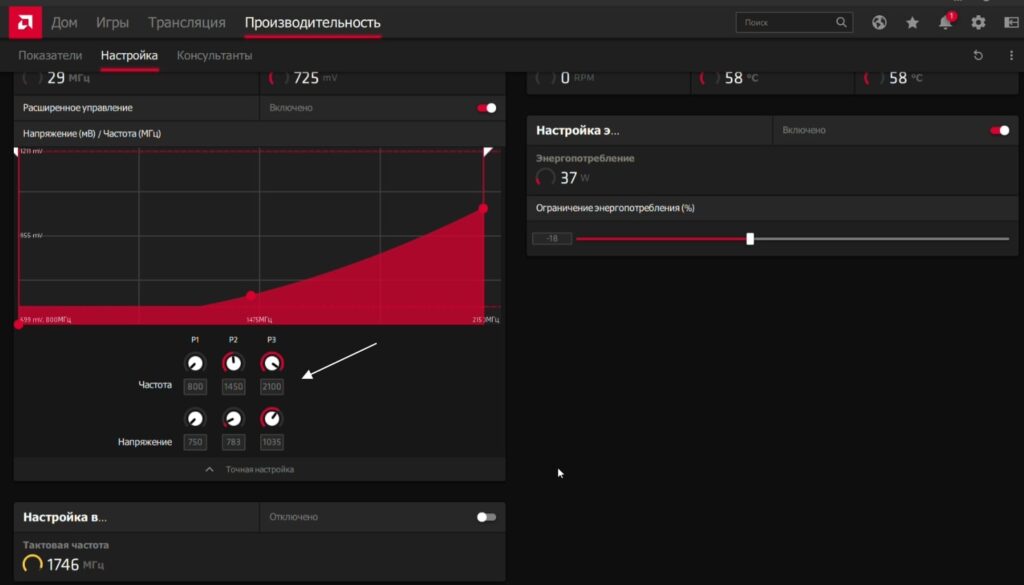
Расширенное управление
Напряжение так же ставим вручную и видим для каждой частоты своя шкала напряжения в милливольтах.
Шаг 2. Как подбирать напряжение при андервольтинге RX5700XT?
Начинаем уменьшать напряжения на 50 милливольт в самой последней шкале с максимальной частотой, и запускаем тест FurMark на 2-3 минуты после каждого изменения напряжения.
Когда вы дойдете до критически низкого напряжения, у вас появятся артефакты или тест FurMark зависнет, с этого момента поднимаете напряжение на 10 милливольт и снова запускаете тест.

И так по 10 милливольт пока не будет стабильно работать FurMark.
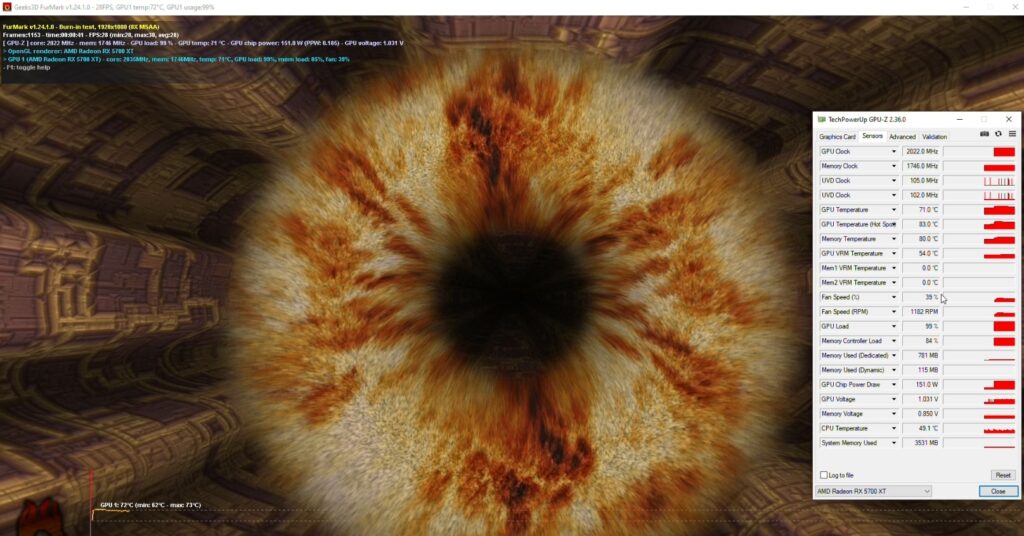
Текст FurMark
Для средней частоты, напряжение пока не трогайте, потом опустите на 50-100 милливольт. Для RX 5700 XT, в отличии от RX 580, undervolting RX580 читайте на сайте, в которой было доступно 8 режимов частот, средний режим не позволит вам снизить напряжение сильнее чем возможно, в зависимости от того, на сколько вам удалось снизить напряжение на максимальной частоте.
Т.е. в зависимости от того на сколько сильно вам удастся снизить напряжение для максимальной частоты, будет зависить как сильно вы сможете снизить напряжение для средней частоты. У меня это 784 милливольта.
Так же я ограничил энергопотребление карты на 18% после стабилизации частот и напряжения. При ограничении в 20% тест FurMark зависал.
На экране вы видите мои показатели Undervolt RX 5700 XT в тесте FurMark. Для наглядности результатов, я вывел показатели программы GPU-Z.
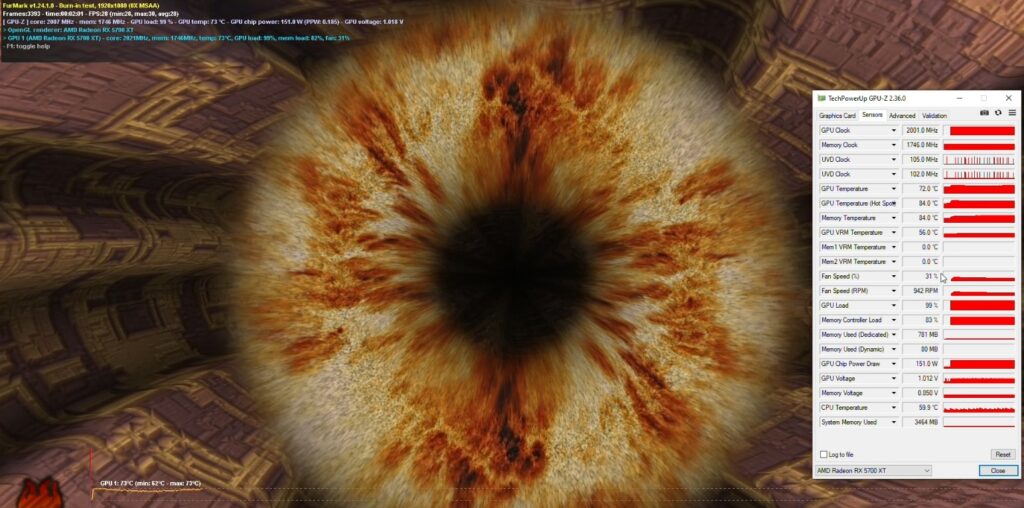
Результаты Undervol RX 5700 XT в FurMark
Обратите внимание на поля:
Внимательно смотрите и следите за температурами.
Шаг 3. Тестируем результат андервольтинга в FurMark и играх
После стабильной работы в FurMark в течении 2-3 минут, запускаем игру на ультра настройках и тестируем в игре на ультра настройках, если игра не зависает и не появляются различные артефакты, значит вы нашли минимально стабильное рабочее напряжение и осуществили даунвольтинг rx 5700 XT.
Я тестировал в бенчмарке Red Dead Redemption 2 на ультра настройках.
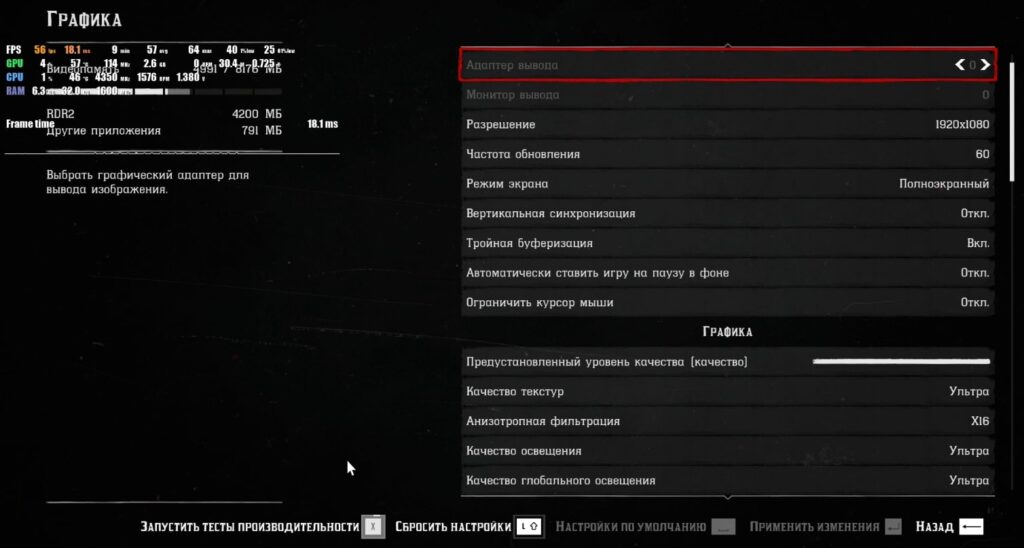
Red Dead Redemption 2 тест производительности
Как видите, нам удалось снизить напряжение на карту в районе 0.150 сотых вольта или на 15%, это очень хорошо видно на стоп кадрах, а так же обороту кулера на 300 оборотов или 20%.
Температура карты осталась приблизительно такая же, а вот HotSpot удалось снизить на 5 градусов по тесту FurMark.
Читайте также:

